標準の文字入力機能は「MS-IME」だが、キーの割り当てやフォントサイズや色の問題で使いにくいなら、タスクトレイの文字入力アイコンを右クリックして「設定」を開けば、カスタマイズが可能だ。日本語入力システムは、タスクトレイの文字入力アイコンのクリックなどで切り替えができる。
パソコン操作術
文字入力がしづらい。もっと快適にしたい
標準の文字入力機能は「MS-IME」ですが、キーの割り当てやフォントサイズや色の問題で使いにくいなら、タスクトレイの文字入力アイコンを右クリックして「設定」を開けば、カスタマイズすることができます。
MS-IMEのカスタマイズで解決しない場合は、別の入力システムを試してみるといいでしょう。無料で使える定番は「Google日本語入力」。ユーザー辞書などはスマホ用の「Gボード」と同期できます。まず、ブラウザーでGoogle日本語入力のサイトへアクセスし、指示に従ってダウンロード→インストールすればOK。
日本語入力システムは、何個インストールしても、タスクトレイの文字入力アイコンのクリックや、キーボードの[Windows]キー+[空白]キーで切り替えができます。
●まずは機能のカスタマイズから始める
標準装備のMS-IMEも「設定」でキーの割り当てなどのカスタマイズが可能だ。ATOKスタイルのキーテンプレートも選択できる。
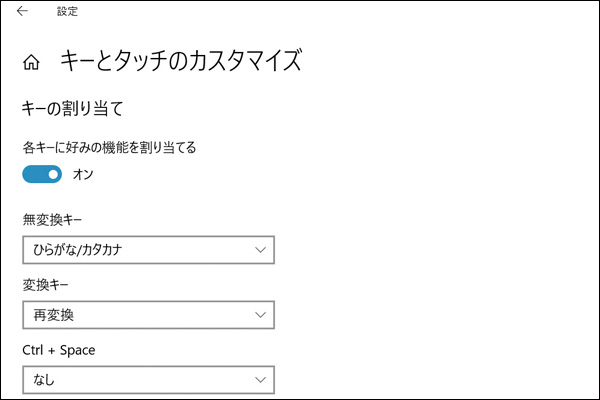
Google日本語入力は、無料で使用できる。ATOKなど、なじみのシステムがある場合は、それを購入してインストールすればいい。
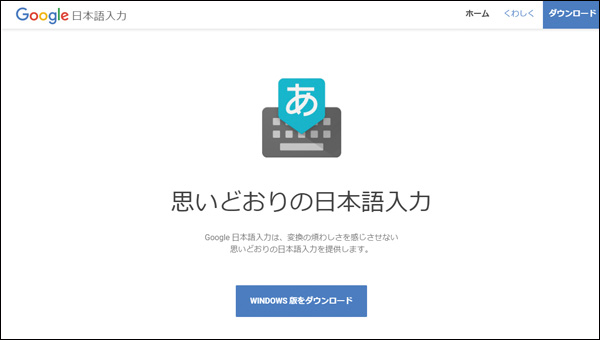
日本語入力システムは、タスクトレイの文字入力アイコンのクリックなどで切り替えができる。
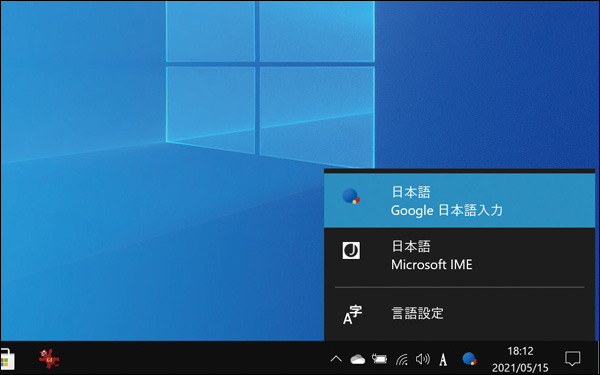
◆解説/福多利夫(フリーライター)


